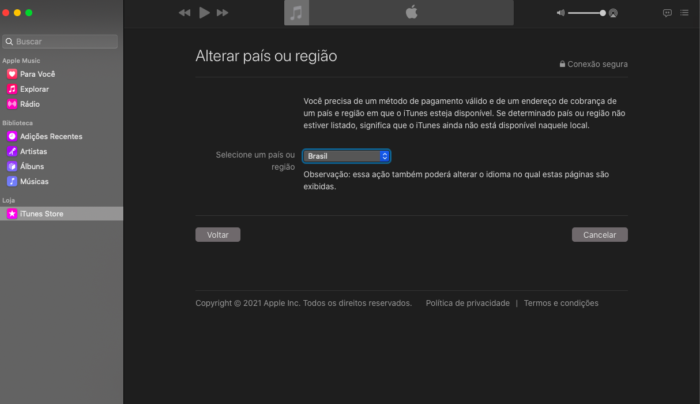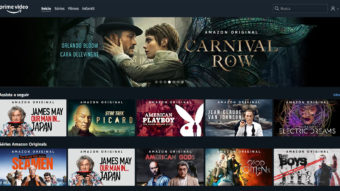Como baixar um app de outro país no iPhone ou iPad
Usuários do iOS podem mudar a região do ID Apple para baixar apps de outro país no iPhone e iPad. Veja como fazer a alteração
Os usuários com conta brasileira na App Store podem ter limitações para baixar apps de outros países no iPhone. Felizmente, há uma maneira de contornar isso. É possível alterar a região da conta principal e acessar a App Store e Itunes do local escolhido, mas você precisa de um cartão internacional. Este tutorial vai te mostrar como baixar aplicativos de outro país no iPhone ou iPad.
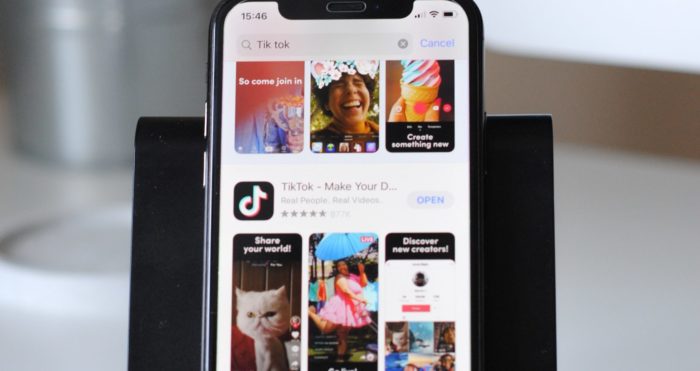
Como baixar apps de outros países no iPhone ou iPad
Antes de alterar a região da sua conta, esteja ciente que você precisa gastar seu crédito na loja, cancelar as assinaturas e registrar uma forma de pagamento para o novo local.
O método de pagamento válido é necessário mesmo se você não gastar nada na App Store, pois a Apple o requisita na hora de finalizar a troca de país. Além disso, se você participa de um grupo de Compartilhamento Familiar, não vai conseguir seguir os passos abaixo.
Como mudar o país ou região do ID Apple no iPhone e iPad
- Abra o aplicativo “Ajustes” no seu dispositivo móvel;
- Toque em [Seu nome] > “Mídias e Compras” > “Ver conta”;
- Vá em “País/Região”;
- Toque em “Alterar país ou região”;
- Escolha a nova localização;
- Se concordar com os termos de uso, toque em “Aceitar”;
- Insira as informações de pagamento e um novo endereço (você pode olhar no Google Search). Neste caso, é preciso ter um cartão de crédito internacional válido. Toque em “Ok” para finalizar.
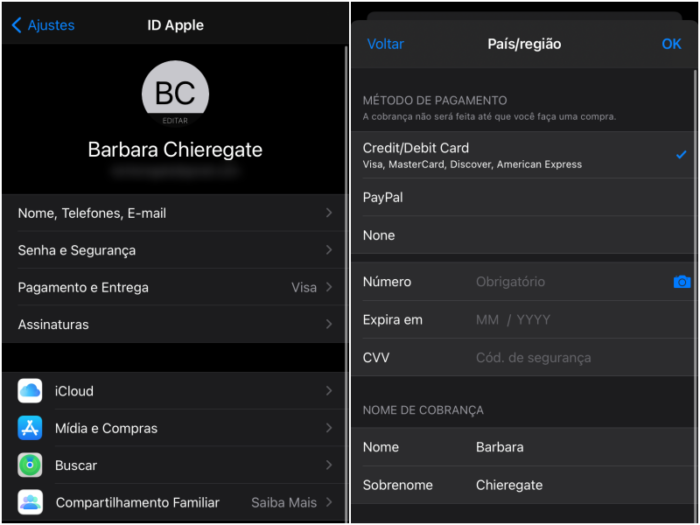
No computador [Mac ou PC]
- Abra o aplicativo “Música” ou “iTunes”;
- Na barra de menus superior, clique em “Conta” > “Visualizar minha conta”;
- Faça login com seu ID Apple;
- Clique em “Alterar país ou região”;

- Selecione o novo local desejado. Lembre-se que você precisa de um método de pagamento válido para prosseguir;
- Leia os Termos e condições, e clique em “Aceitar”;
- Insira as informações de pagamento, um novo endereço dentro da região escolhida (você pode olhar no Google Search) e clique em “Continuar”.
Na página da conta do ID Apple [Navegador]
- Abra a página do ID Apple no browser de sua preferência e faça login;
- Em “Conta”, clique em “Editar”;
- Desça a tela até a opção “País/Região”. Escolha o novo local e clique em “Continuar atualização”;
- Insira o método de pagamento válido e um endereço correspondente à nova região;

- Clique em “Salvar” para confirmar.
Pronto!
Com informações: Apple.